在现代社会中手机已经成为人们生活中不可或缺的工具之一,除了通讯和娱乐功能外,手机还具备强大的编辑和处理图片的能力。其中编辑图片中的箭头标记是一项常用的功能,尤其在需要指示、强调或解释某一部分内容时非常有用。对于华为手机用户而言,编辑图片并添加箭头标记也是一项简单易学的操作。在本文中我们将介绍如何在华为手机上使用内置的编辑工具,轻松实现图片箭头的添加。无论是在工作中还是日常生活中,通过掌握这一技巧,我们可以更加方便地进行图片编辑和分享。
华为手机图片标记箭头教程
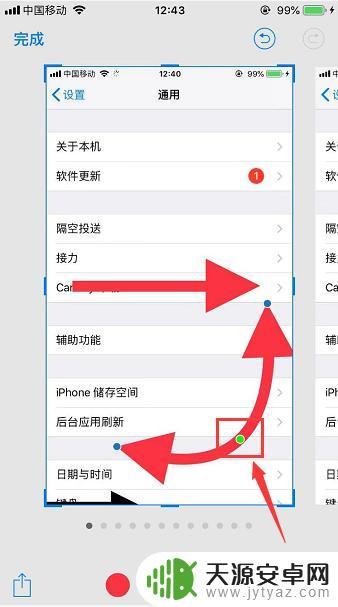
1、首先,在手机里选择要做标记的图片点击打开。
2、打开图片以后,点击下手机屏幕,就会看到下端的菜单,点击 编辑按钮 ,
3、进入编辑后, 向左滑动手机屏幕 ,
4、向左滑动后,就可以看到 涂鸦的按钮 ,点击进入,
5、进入涂鸦界面后,再点击颜色左边的 涂鸦按钮 ,
6、点击涂鸦按钮后会出现做标记的 图形选择, 点击 箭头图形 ,
7、选择了箭头图形后,向所指物滑动手机屏幕,就可以打上箭头标记了,做完标记点击 右下角的勾的按钮 ,
8、图片编辑好以后,点击右上角的保存按钮保存好就可以了,
以上就是如何在手机上编辑图片箭头的全部内容,如果还有不清楚的用户,可以参考小编的步骤进行操作,希望能对大家有所帮助。









